对我而言,RSS提要是与我感兴趣的所有网站保持最新的理想方式–集中式新闻库,因此您不必每隔五分钟检查一次浏览器即可新闻头条。 Google阅读器在组织RSS提要方面做得很好,并且Reeder在Mac上很好地集成了Google阅读器。
访问这些RSS提要的方法不乏,但部分问题仍然存在。大量的浏览器选项卡已被单个Web或桌面应用程序取代。如果您希望始终关注新闻,而又不会过多地分散您的工作注意力,则应考虑将通知移至Mac OS X菜单栏。
使用所选的RSS阅读器进行阅读按您自己的意愿来查看新闻,并且当新的新闻块离开印刷机时,通过菜单栏得到通知。
Feeds($ 4.99)
Feeds是一个很棒的RSS菜单栏应用程序,显示了一个小卫星盘,当新文章到来时它会亮起。 Feed下拉菜单将在一个干净的界面中显示源和标题以及未读指示符。将鼠标悬停在其中一个标题上会立即打开预览窗格。这可能足以了解一些简单的文章。否则,单击标题将在浏览器中打开完整的文章。
本文是关于RSS feed的,并在Mac OS X菜单栏中进行阅读。但是,应该注意,提要也支持其他类型的提要,例如Basecamp,Beanstalk,Dropmark,Github,Trello和UserVoice,它们主要是项目管理工具。这些帐户的通知就像RSS通知一样工作。唯一不同的是下拉菜单中该项目旁边显示的收藏夹图标。
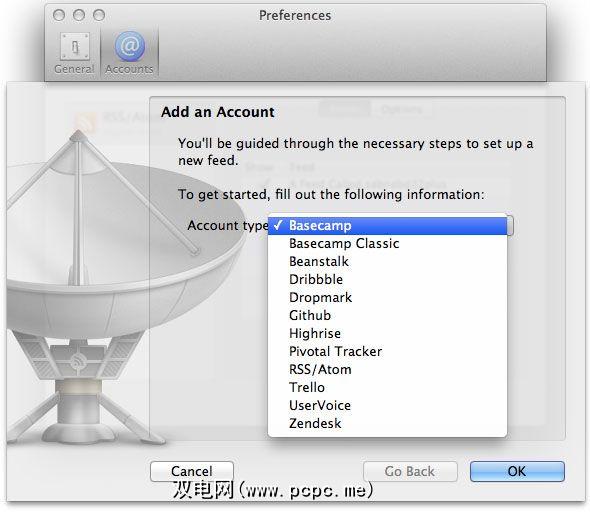
Feeds并不是要替换默认的RSS阅读器(也不应该)。实际上,该应用程序仅跟踪过去的25个项目才能通过。但是,这是一个很棒的应用程序,使您可以一目了然地跟踪您的供稿。 Feed感觉像是一阵轻风,它与Mac OS X通知中心的集成只是最重要的部分。
NewsBee [不再可用]
NewsBee看起来很相似在某些方面进行Feed,但工作方式略有不同。 NewsBee在Mac OS X菜单栏中添加了类似的下拉菜单。相反,菜单是特定于Feed的。为了减少混乱和干扰,菜单当时仅显示来自一个提要的文章。切换到另一个网站只需单击鼠标。
有趣的是,您可以同时在菜单栏中添加多个供稿。每个网站都会添加自己的菜单,并标有网站图标。
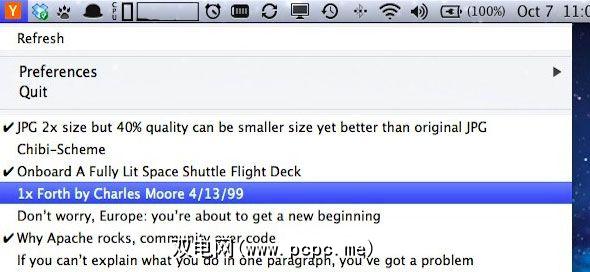
默认情况下,NewsBee仅显示文章标题。如果您想查看更多内容,则必须单击全文。标题旁边的勾号会跟踪您已访问的链接。但是,在设置中,您还可以逐个站点启用弹出窗口,从而可以将鼠标悬停在标题上来预览文章。
Moka [不再可用]
Moka是来自同一个人的产品,它带给我们卡布奇诺咖啡,这是功能更全面的RSS阅读器,以前在PCPC.me标签中介绍过。 Moka在Mac OS X菜单栏中为您的RSS feed(更具体地讲,您的Google Reader帐户)提供了一个简单的界面,外观呈黄色。像上面介绍的应用程序一样,Moka允许您预览文章而无需打开浏览器。
或者,单击以打开完整的文章,或者与您的朋友分享。
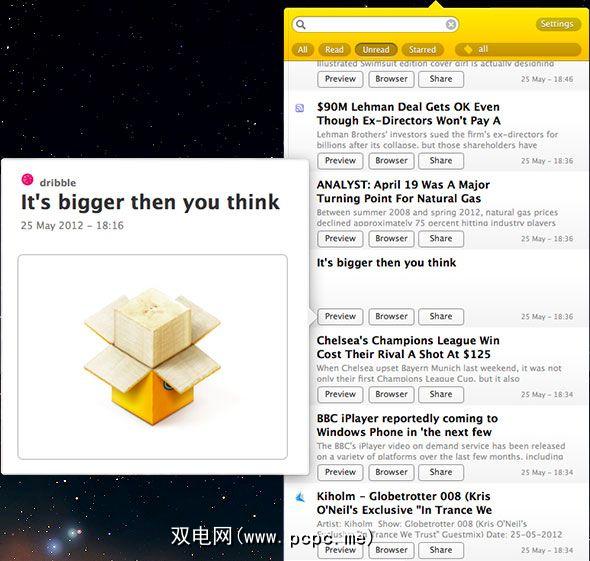
我该做什么与Moka最为类似的是,它具有搜索或整理RSS文章的能力。与按时间顺序排列的简单列表不同,查找与某个主题相关的文章或获取您之前阅读的文章会更容易。只需查看特定提要组的文章,甚至完全在不同的Google阅读器帐户之间切换,都一样容易。
您如何掌握新闻?在下面的评论中告诉我们您的工作流程。
标签: Feed Reader FeedReader Mac菜单栏

![3个出色的菜单栏应用程序可始终保留在您的RSS源上[Mac]](https://static.pcpc.me/cover/2013/02/feeds-mac.jpg)







